Překlad textu a mluveného slova na Apple Watch
V aplikaci Přeložit můžete překládat text a mluvené slovo do libovolného podporovaného jazyka. Na podporovaných modelech si také můžete stáhnout jazyky pro kompletní překládání přímo na zařízení i bez připojení k internetu.
Při cestách na místa, kde se mluví jiným jazykem než tím, který máte na Apple Watch nastavený, se aplikace Přeložit zobrazuje také jako doporučený widget v chytré sadě.
Poznámka: Překládání je k dispozici pro podporované jazyky. Viz webové stránky iOS a iPadOS 16 – dostupnost funkcí.
Překlad textu nebo mluveného slova
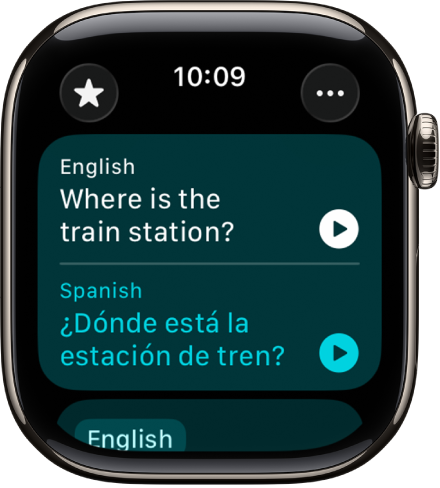
Na Apple Watch otevřete aplikaci Přeložit
 .
.Klepněte na jazyk, do kterého chcete přeložit vybraný text.
Pokud chcete jazyky vzájemně zaměnit, klepněte na
 .
.Klepněte na
 a vyslovte frázi.
a vyslovte frázi.Pokud chcete překládat s použitím klávesnice, klepněte na
 , posuňte zobrazení dolů na Způsob vstupu a potom klepněte na volbu Klávesnice.
, posuňte zobrazení dolů na Způsob vstupu a potom klepněte na volbu Klávesnice.Poznámka: Slova se překládají během psaní nebo mluvení.
Po zobrazení překladu proveďte některou z následujících akcí:
Přehrání zvukového překladu: Klepněte na
 .
.Pokud chcete překlad přehrávat automaticky, klepněte na
 a pak na Přehrávat překlady.
a pak na Přehrávat překlady.Uložení překladu jako oblíbeného: Přejeďte doleva a pak klepněte na
 .
.Smazání překladu: Přejeďte doprava a pak klepněte na
 .
.
Zobrazení oblíbených překladů
Na Apple Watch otevřete aplikaci Přeložit
 .
.Klepněte na
 a otáčením korunkou Digital Crown zobrazte uložené překlady.
a otáčením korunkou Digital Crown zobrazte uložené překlady.Pokud chcete některý překlad odstranit z oblíbených, přejeďte doleva a klepněte na
 .
.
Poznámka: Oblíbené překlady můžete zobrazit v aplikaci Přeložit na iPhonu, iPadu nebo Apple Watch, kde jste přihlášení k témuž účtu Apple.
Kontrola slov s více významy
Při překladu slova s více významy si můžete vybrat, který chcete. V případě slov s rodovými variantami můžete také zvolit překlad v ženském nebo mužském rodě.
Poznámka: Pokud není rod zadán, překlady automaticky použijí střední rod.
Na Apple Watch přejděte do aplikace Přeložit
 .
.Klepněte na
 a vyslovte frázi.
a vyslovte frázi.Pokud chcete překládat s použitím klávesnice, klepněte na
 , posuňte zobrazení dolů na Způsob vstupu a potom klepněte na volbu Klávesnice.
, posuňte zobrazení dolů na Způsob vstupu a potom klepněte na volbu Klávesnice.Poznámka: Slova se překládají během psaní nebo mluvení.
Pokud jsou dostupně, proveďte některou z následujících akcí:
Výběr jiného významu: Pokud je tato možnost k dispozici, klepnutím na světle zbarvené slovo vyberte předpokládaný význam.
Výběr rodových variant překladu: Pokud je tato možnost k dispozici, klepnutím na světle zbarvené slovo vyberte překlad v ženském nebo mužském rodě.
Stahování jazyků
Pokud chcete aktivovat překládání offline na podporovaných modelech, musíte si stáhnout jak vstupní, tak výstupní jazyky.
Poznámka: Pokud používáte Apple Watch s mobilní službou, můžou se na tuto funkci vztahovat poplatky za mobilní připojení.
Na Apple Watch přejděte do aplikace Přeložit
 .
.Klepněte na
 a pak na Stažené jazyky.
a pak na Stažené jazyky.Klepněte na jazyk, který chcete stáhnout.
Změna nastavení aplikace Přeložit
Na Apple Watch otevřete aplikaci Přeložit
 .
.Klepněte na
 a pak proveďte některou z následujících akcí:
a pak proveďte některou z následujících akcí:Automatické přehrávání překladů: Klepněte na Přehrávat překlady.
Změna rychlosti přehrávání: Klepněte na požadovanou rychlost.
Změna způsobu vstupu: Klepněte na hlasový vstup nebo na volbu Klávesnice.